DNS (Domain Name System o Service) è un sistema/servizio di denominazione decentralizzato gerarchico che traduce i nomi di dominio in indirizzi IP su Internet o una rete privata e un server che fornisce tale servizio è chiamato server DNS.
Questo articolo spiega, come impostare un DNS locale utilizzando il file hosts (/etc / hosts) nei sistemi Linux per la risoluzione del dominio locale o testare il sito web prima di prendere in diretta.
Ad esempio, potresti voler testare un sito web localmente con un nome di dominio personalizzato prima di andare in diretta pubblicamente modificando il file /etc/hosts sul tuo sistema locale per puntare il nome di dominio all’indirizzo IP del server DNS locale che hai configurato.
/etc / hosts è un file del sistema operativo che traduce nomi host o nomi di dominio in indirizzi IP. Ciò è utile per testare le modifiche ai siti Web o l’impostazione SSL prima di eseguire pubblicamente un sito Web.
Attenzione: Questo metodo funziona solo se gli host hanno un indirizzo IP statico. Assicurarsi quindi di aver impostato indirizzi IP statici per i propri host Linux o nodi che eseguono altri sistemi operativi.
Ai fini di questo articolo, utilizzeremo il seguente dominio, nomi host e indirizzi IP (utilizzare i valori che si applicano alle impostazioni locali).
Domain: tecmint.lanHost 1: ubuntu.tecmint.lan 192.168.56.1Host 2: centos.tecmint.lan 192.168.56.10
Capire l’interruttore del servizio dei nomi in Linux
Prima di spostarti ulteriormente, dovresti capire alcune cose su un altro file importante che è/etc / nsswitch.conf. Fornisce funzionalità di switch del servizio nome che controlla l’ordine in cui i servizi vengono interrogati per le ricerche del servizio nome.
La configurazione è basata sull’ordine; se i file sono prima del dns significa che il sistema interrogherà il file/etc / hosts prima di controllare il DNS per le richieste di servizio dei nomi. Ma se il DNS è prima dei file, il processo di ricerca del dominio consulterà il DNS prima di qualsiasi altro servizio o file appropriato.
In questo scenario, vogliamo interrogare il servizio “file”. Per controllare l’ordine, digitare.
$ cat /etc/nsswitch.confOR$ grep hosts /etc/nsswitch.conf
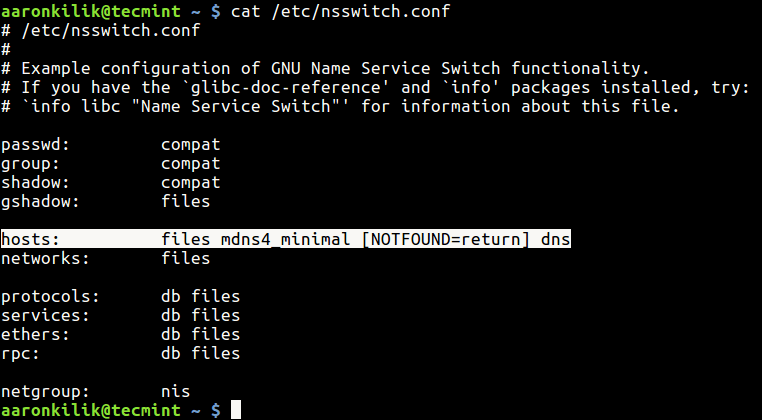
Configurare il DNS in Locale Utilizzando il File /etc/hosts in Linux
aprire il le /etc/file hosts utilizzando l’editor di scelta, come segue
$ sudo vi /etc/hosts
Poi aggiungere le righe alla fine del file, come mostrato nella schermata sotto.
192.168.56.1 ubuntu.tecmint.lan192.168.56.10 centos.tecmint.lan
Quindi, prova se tutto funziona bene come previsto, usando il comando ping dall’host 1, puoi eseguire il ping dell’host 2 usando il nome di dominio in questo modo.
$ ping -c 4 centos.tecmint.lan OR$ ping -c 4 centos
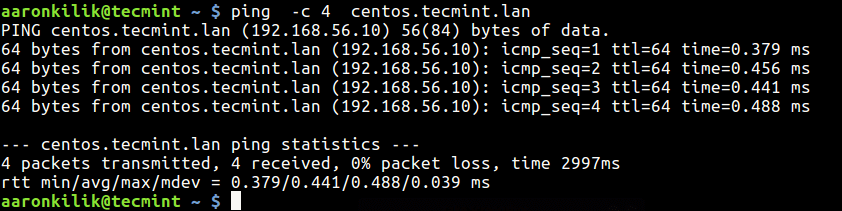
Sull’host 2, abbiamo configurato Apache HTTP server. Quindi possiamo anche verificare se il servizio di traduzione dei nomi funziona come segue andando su URL http://centos.tecmint.lan.
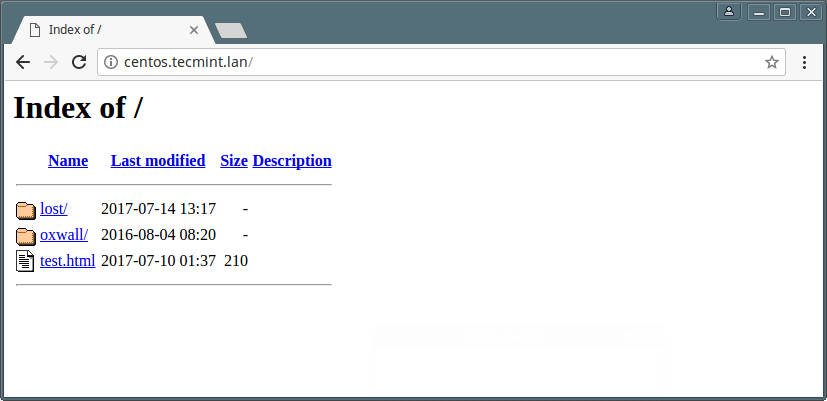
Importante: Per utilizzare i nomi di dominio su ogni host sulla rete, è necessario configurare le impostazioni di cui sopra nel proprio file /etc/hosts.
Cosa significa, nell’esempio precedente, abbiamo configurato solo il file hosts di Host 1 e possiamo usare solo i nomi di dominio su di esso. Per usare gli stessi nomi su Host 2, dobbiamo aggiungere anche gli indirizzi e i nomi al suo file hosts.
Infine, dovresti usare il comando host o il comando nslookup per verificare se il servizio di traduzione dei nomi funziona effettivamente, questi comandi interrogano solo il DNS e trascurano qualsiasi configurazione in/etc /hosts e/etc / nsswitch.file conf.
Potresti anche leggere questi seguenti articoli correlati.
- Installa e configura il server DNS solo nella cache in RHEL/CentOS 7
- Imposta un server DNS ricorsivo di base e configura le zone per il dominio
- 8 Comandi Linux Nslookup per risolvere i problemi DNS (Domain Name Server)
- Utili esempi di comandi ‘host’ per interrogare le ricerche DNS